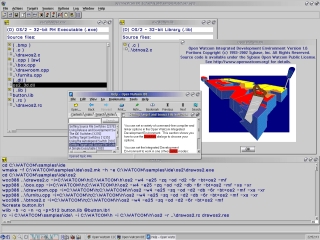អ្នកប្រើប្រាស់ជាច្រើននៃជំនាន់ចាស់នៃកម្មវិធី Photoshop ត្រូវបានប្រឈមមុខនឹងបញ្ហាក្នុងការចាប់ផ្តើមកម្មវិធីជាពិសេសមានកំហុស 16 ។
មូលហេតុមួយគឺកង្វះសិទ្ធិក្នុងការផ្លាស់ប្តូរខ្លឹមសារនៃសឺមីសំខាន់ៗដែលកម្មវិធីចូលដំណើរការនៅពេលចាប់ផ្តើមដំណើរការនិងការងារក៏ដូចជាកង្វះខាតសិទ្ធិប្រើប្រាស់។
ដំណោះស្រាយ
បើគ្មានការណែនាំវែងឆ្ងាយទេយើងនឹងចាប់ផ្តើមដោះស្រាយបញ្ហា។
ចូលទៅកាន់ថតឯកសារ "កុំព្យូទ័រ"ចុចប៊ូតុង តម្រៀប និងស្វែងរកធាតុ ជម្រើសថតនិងស្វែងរក.

នៅក្នុងបង្អួចការកំណត់ដែលបើកសូមចូលទៅកាន់ផ្ទាំង "មើល" និងយកសញ្ញាធីកដែលនៅទល់មុខរបស់របរ ប្រើអ្នកជំនួយការចែករំលែក.

បនា្ទាប់មករមូរចុះបញ្ជីហើយដាក់កុងតាក់ "បង្ហាញឯកសារថតនិងដ្រាយដែលលាក់".

បន្ទាប់ពីបញ្ចប់ការកំណត់សូមចុច អនុវត្ត និង យល់ព្រម.
ឥឡូវនេះសូមចូលទៅកាន់ដ្រាយប្រព័ន្ធ (ភាគច្រើនជាញឹកញាប់វាជាស៊ីឌី / /) ហើយរកថត "ProgramData".

នៅក្នុងវាចូលទៅកាន់ថត "Adobe".

ថតដែលយើងចាប់អារម្មណ៍ត្រូវបានគេហៅថា "SLStore".

សម្រាប់ថតនេះយើងត្រូវផ្លាស់ប្តូរសិទ្ធិចូលប្រើ។
យើងចុចកណ្ដុរស្ដាំលើថតហើយនៅខាងក្រោមបំផុតយើងរកឃើញធាតុ "លក្ខណសម្បត្តិ"។ នៅក្នុងបង្អួចដែលបើកសូមចូលទៅកាន់ផ្ទាំង "សុវត្ថិភាព".

បន្ទាប់សម្រាប់ក្រុមអ្នកប្រើប្រាស់នីមួយៗយើងផ្លាស់ប្តូរសិទ្ធិទៅជាការត្រួតពិនិត្យពេញលេញ។ យើងធ្វើវានៅកន្លែងណាដែលអាចធ្វើទៅបាន (ប្រព័ន្ធអនុញ្ញាត) ។
ជ្រើសរើសក្រុមនៅក្នុងបញ្ជីហើយចុចប៊ូតុង "ផ្លាស់ប្តូរ".

នៅបង្អួចបន្ទាប់ដាក់ដាប់នៅពីមុខ "ការចូលប្រើពេញលេញ" នៅក្នុងជួរឈរ "អនុញ្ញាត".

បន្ទាប់មកនៅក្នុងបង្អួចតែមួយយើងកំណត់សិទ្ធិដូចគ្នាសម្រាប់ក្រុមអ្នកប្រើប្រាស់ទាំងអស់។ ពេលចប់សូមចុច អនុវត្ត និង យល់ព្រម.
ក្នុងករណីភាគច្រើនបញ្ហាត្រូវបានដោះស្រាយ។ ប្រសិនបើរឿងនេះមិនកើតឡើងទេនោះវាចាំបាច់ត្រូវធ្វើនីតិវិធីដូចគ្នាជាមួយឯកសារដែលអាចប្រតិបត្តិបាននៃកម្មវិធី។ អ្នកអាចរកវាដោយចុចខាងស្តាំលើផ្លូវកាត់នៅលើផ្ទៃតុហើយជ្រើសរើស លក្ខណៈសម្បត្តិ.
នៅក្នុងរូបថតអេក្រង់ស្លាកគឺ Photoshop CS6 ។
នៅក្នុងបង្អួចលក្ខណសម្បត្តិចុចលើប៊ូតុង ទីតាំងឯកសារ។ សកម្មភាពនេះនឹងបើកថតឯកសារដែលមានឯកសារ។ Photoshop.exe.

ប្រសិនបើអ្នកជួបប្រទះកំហុស 16 នៅពេលចាប់ផ្តើមកម្មវិធី Photoshop CS5 បន្ទាប់មកព័ត៌មានដែលមាននៅក្នុងអត្ថបទនេះនឹងជួយដោះស្រាយវា។